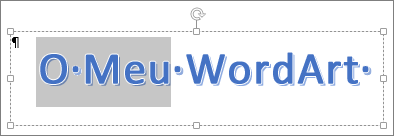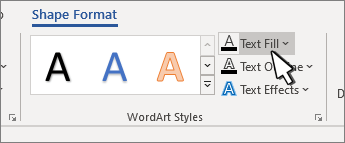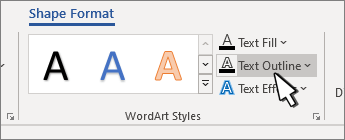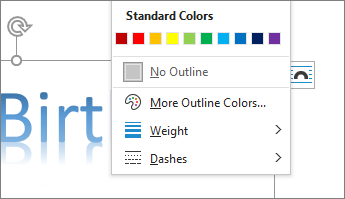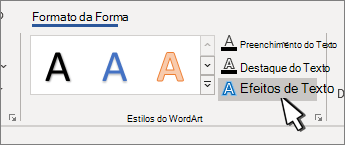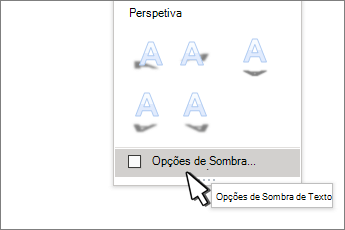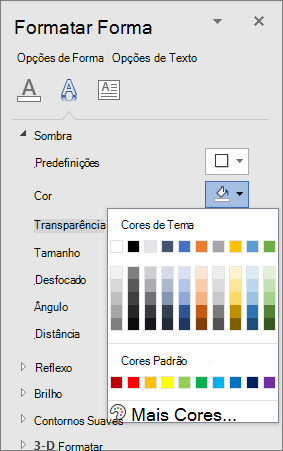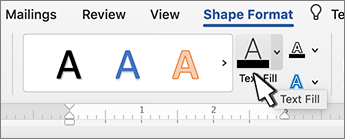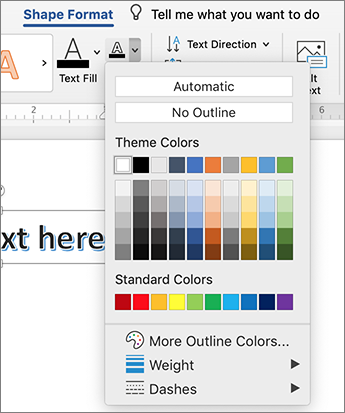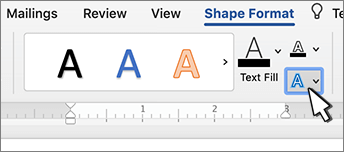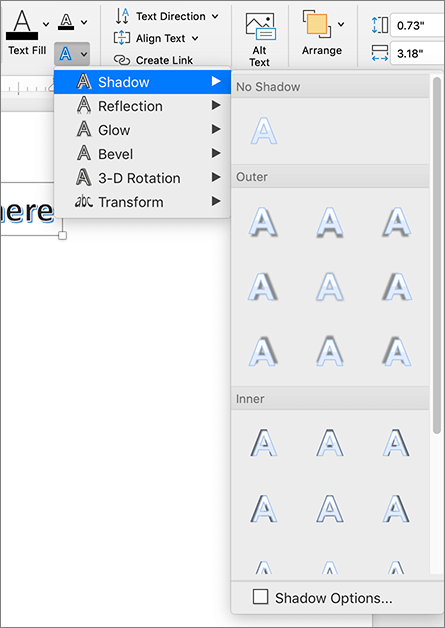Alterar a cor interna das letras do WordArt
-
Selecione o texto do WordArt a preencher com cor.
-
Aceda a Formato da Forma ou Ferramentas de Desenho Formatar, selecione Preenchimento de Texto e escolha a cor que pretende.
Sugestão: Pode tornar o seu WordArt mais transparente ao alterar a cor. Selecione Gradação e, em seguida, escolha a variação que pretende.
Alterar a cor do contorno
-
Selecione o texto do WordArt para alterar.
-
Aceda a Formato da Forma ou Ferramentas de Desenho Formatar, selecione Contorno do Texto e escolha a cor de destaque.
-
Para alterar a largura ou estilo do contorno, selecione Espessura ou Traços e atualize.
Sugestão: Também pode alterar a cor do limite da caixa que contém o WordArt.
Alterar a cor da sombra
-
Selecione o texto do WordArt para alterar.
Aceda a Formato da Forma ou Formatação das Ferramentas de Desenho, selecione Efeitos de Texto.
-
Selecione Opções de Sombra >Sombra.
-
Selecione Cor e escolha a cor da sombra.
Alterar a cor interna das letras do WordArt
-
Selecione o texto do WordArt a preencher com cor.
-
Aceda a Formato da Forma > Preenchimento de Texto e escolha a cor que pretende.
Sugestão: Pode tornar o seu WordArt mais transparente ao alterar a cor. Selecione Gradação e, em seguida, escolha a variação que pretende.
Alterar a cor do contorno
-
Selecione o texto do WordArt para alterar.
-
Aceda a Formato da Forma > Contorno do Texto e escolha a cor do contorno.
-
Para alterar a largura ou estilo do contorno, selecione Espessura ou Traços e atualize.
Sugestão: Também pode alterar a cor do limite da caixa que contém o WordArt.
Alterar a cor da sombra
-
Selecione o texto do WordArt para alterar.
Aceda a Formato da Forma > Efeitos de Texto.
-
Selecione Opções de Sombra >Sombra.
-
Selecione Cor e escolha a cor da sombra.